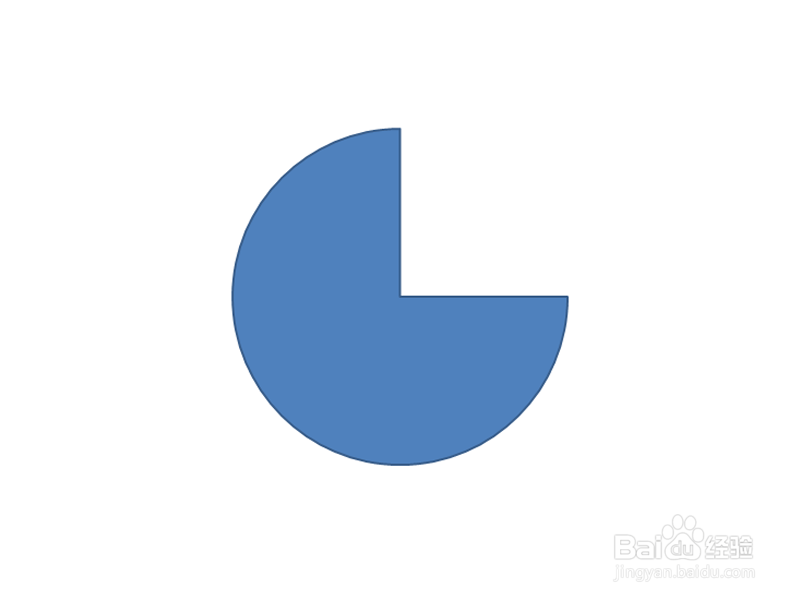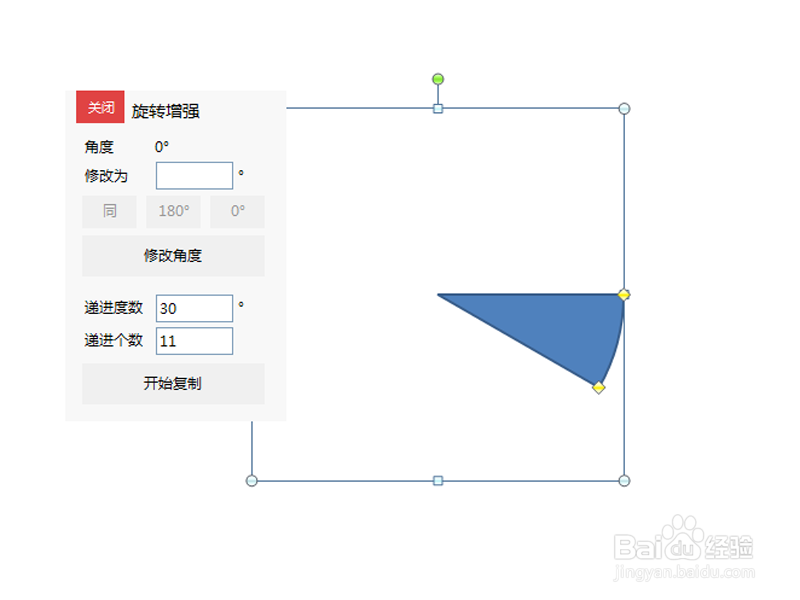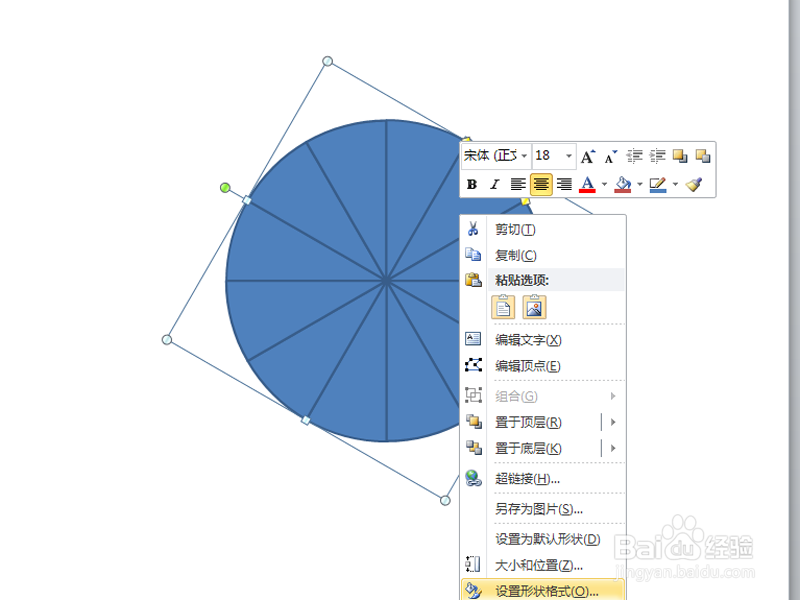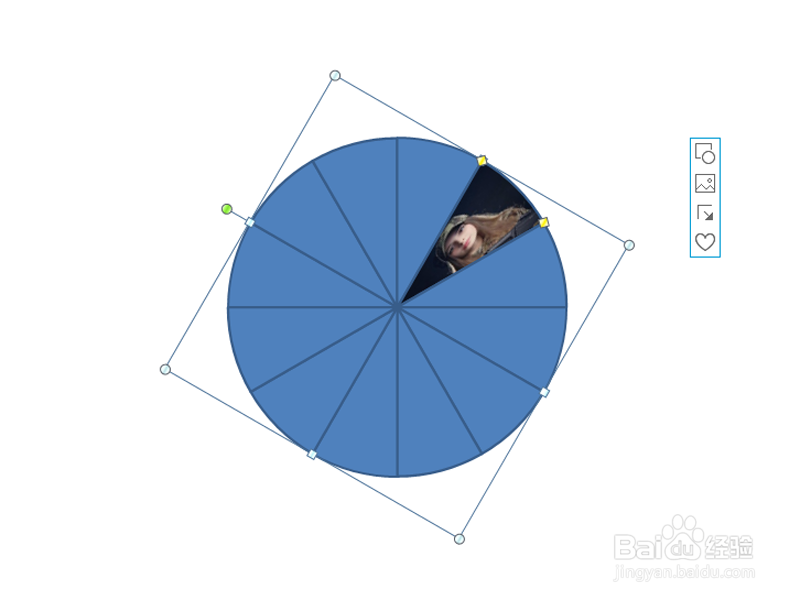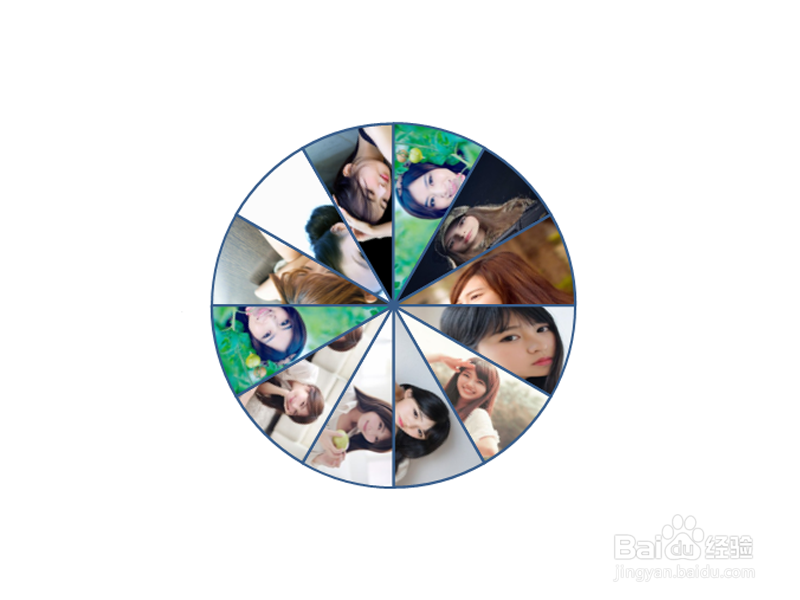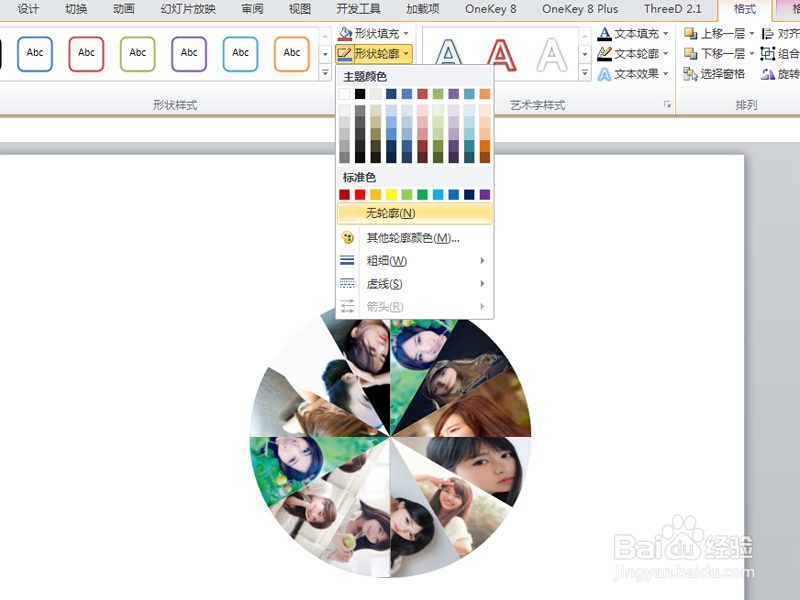如何利用ppt制作扇形照片墙效果
1、首先启动ppt2010,执行插入-形状命令,从中选择饼形,并按住shift键绘制图形。
2、选择图形,执行onekey8-控点工具命令,设置设置控点1为0,控点2为30,点击修改按钮。
3、执行onekey8-旋转递进-旋转增强命令,设置递进角度为30,递进个数为11,点击开始复制按钮。
4、选择其中任意一个扇形右键单击,从下拉菜单中选择设置形状格式选项。
5、在弹出的设置形状格式对话框中设置填充为图片或纹理填充,选择事先准备好的图片进行填充。
6、采用同样的方法重复步骤5,依次将剩余的扇形进行填充图片。
7、执行ctrl+a组合键进行全选,执行格式-形状轮廓命令,将形状轮廓设置为无轮廓,瓢遥费涓调整整体大小,设置背景颜色为渐变填充,播放查看效果。
声明:本网站引用、摘录或转载内容仅供网站访问者交流或参考,不代表本站立场,如存在版权或非法内容,请联系站长删除,联系邮箱:site.kefu@qq.com。
阅读量:36
阅读量:51
阅读量:67
阅读量:78
阅读量:91